Jak sdílet zvuk mezi AirPods nebo jinými sluchátky
Každý rád sdílí svou oblíbenou hudbu se svými přáteli. Může se zdát, že poslech pomocí AirPods nebo jiných bezdrátových sluchátek znemožňuje sdílení, ale není to pravda. Pokud máte iPhone nebo iPad a AirPods nebo jiné modely bezdrátových sluchátek, můžete sdílet zvuk iOS 13 pomocí vestavěných funkcí. Zde je návod.
Sdílení zvuku vyžaduje, aby vaše zařízení používalo iOS 13.1 nebo iPadOS 13.1 a vyšší. Podívejte se na seznam kompatibilních zařízení a sluchátek na konci článku, abyste zjistili, zda ta vaše fungují. Zatímco AirPods fungují se zařízeními jiných výrobců než Apple, sdílení zvuku funguje pouze ze zařízení iOS a iPadOS.
Sdílejte zvuk s AirPods v nabíjecím pouzdře
Pokud chcete sdílet zvuk AirPodů, nejjednodušší způsob, jak to udělat, je, když jsou AirPods vašeho přítele stále v nabíjecím pouzdře. V takovém případě sdílejte zvuk AirPod podle následujících kroků:
Začněte tím, že budete mít AirPods v uších. Můžete poslouchat zvuk nebo ne. Obojí je v pořádku.
Požádejte svého přítele, aby přiblížil AirPods k vašemu iPhonu nebo iPadu a otevřel víko nabíjecího pouzdra.
Na vašem iPhonu nebo iPadu se zobrazí okno. Klepněte Dočasně sdílet zvuk.
Požádejte svého přítele, aby stisknul tlačítko párování na pouzdru AirPods, aby je připojil k vašemu iPhonu nebo iPadu.
-
Když jsou jejich AirPods připojeny, klepněte na Hotovo a začněte sdílet zvuk.
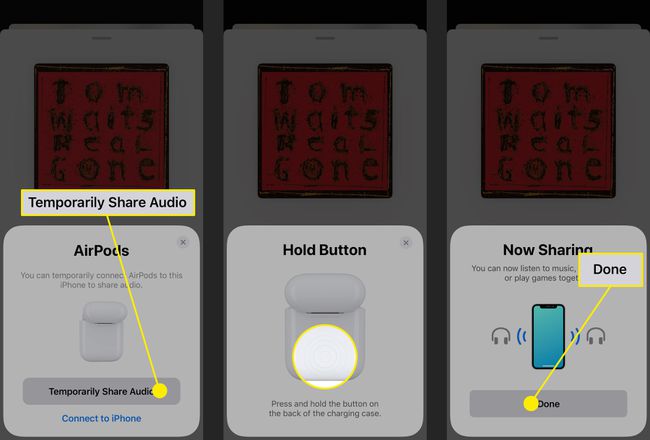
Jak sdílet zvuk s používanými AirPods
Pokud váš přítel již má svá AirPods v uších a pokud poslouchá zvuk (takže jejich AirPods jsou připojeny k jejich iPhonu nebo iPadu), existuje několik dalších kroků, jak s nimi sdílet zvuk AirPods. Zde je to, co dělat:
Nasaďte si AirPods do uší.
Vyberte ikonu zvukového výstupu (tři kruhy s trojúhelníkem ve spodní části) v aplikaci, ze které posloucháte, Kontrolní centrumnebo na zamykací obrazovce.
-
V části Sluchátka klepněte na Sdílet zvuk.
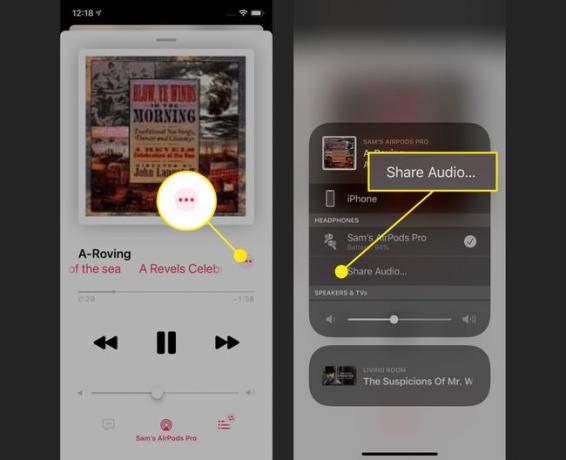
Umístěte svůj iPhone nebo iPad blízko zařízení vašeho přítele.
Na iPhonu nebo iPadu klepněte na Sdílet zvuk.
-
Váš přítel by měl klepnout Připojit na jejich iPhonu nebo iPadu.

Po chvíli se zvuk začne sdílet z vašeho zařízení do jejich zařízení.
Pokud tyto pokyny nefungují, AirPods mohou mít potíže s připojením k vašemu zařízení. Naučit se jak opravte AirPody, které se nedají připojit.
Sdílení zvuku mimo AirPods
AirPods nejsou jediným druhem bezdrátových sluchátek podporovaných pro sdílení zvuku. Můžete také použít řadu sluchátek Beats (úplný seznam viz níže). Pokud máte kompatibilní model, zde je návod, jak sdílet zvuk z iPhonu nebo iPadu do jejich sluchátek Beats:
Začněte tím, že se ujistěte, že jsou vaše AirPods připojeny k vašemu zařízení a že si váš přítel zapnul špunty nebo sluchátka.
Požádejte svého přítele, aby stiskl tlačítko Napájení tlačítko na sluchátkách nebo špuntech. Mělo by to být rychlé stisknutí na méně než 1 sekundu.
S AirPods v uších přesuňte svůj iPhone nebo iPad do blízkosti jejich iPhonu nebo iPadu.
-
Na vašem iPhonu nebo iPadu se zobrazí okno. Klepněte Dočasně sdílet zvuk.
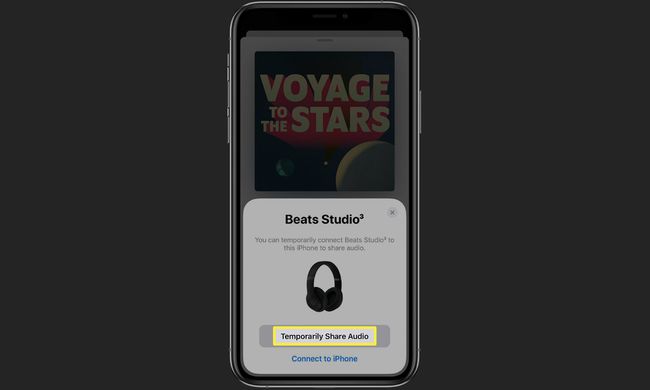
Pokud je váš přítel vyzván na svém zařízení, měl by postupovat podle pokynů. Po dokončení bude zvuk sdílen z vašeho zařízení s jejich.
Jak ovládat sdílení zvuku AirPods
Jakmile sdílíte zvuk AirPods mezi vaším zařízením a sluchátky AirPods nebo Beats vašeho přítele, existují dva způsoby, jak ovládat zvuk: to, co posloucháte, a hlasitost.
Ovládejte hudbu při sdílení zvuku AirPods
Když sdílíte zvuk AirPods na iOS 13 a novějším, ovládáte, co posloucháte, stejným způsobem, jako když nesdílíte. Jednoduše procházejte aplikaci, kterou používáte, a klepněte na věc, kterou chcete poslouchat. Výběr řídí osoba, jejíž zařízení sdílí zvuk. Váš přítel nemůže změnit zvuk, aniž by fyzicky vzal váš iPhone nebo iPad.
Ovládání hlasitosti při sdílení zvuku AirPods
Ve výchozím nastavení hrají obě sady sluchátek se stejnou hlasitostí. Hlasitost sdíleného zvuku však můžete ovládat samostatně, takže můžete poslouchat při jedné hlasitosti a příteli při druhé. Udělat to:
Otevřeno Kontrolní centrum.
Klepněte na Objem posuvník. Nyní se zobrazí ikony dvou lidí, které označují, že sdílíte zvuk.
-
Objeví se dva posuvníky hlasitosti; jeden pro vás a jeden pro vašeho přítele. Upravte každý zvlášť.
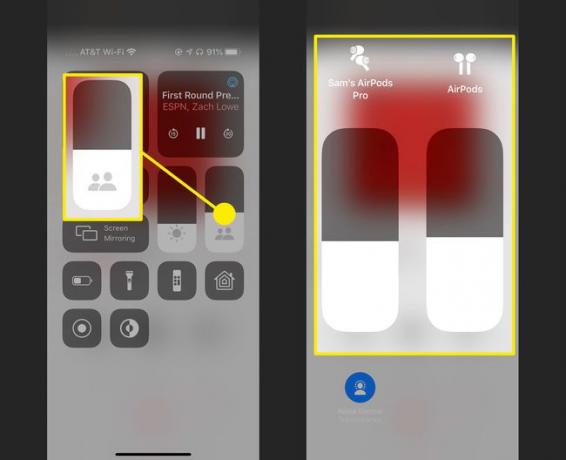
Jak ukončit sdílení zvuku AirPods
Jste připraveni ukončit sdílení zvuku? Postupujte podle těchto kroků:
Vyberte ikonu zvukového výstupu (tři kruhy s trojúhelníkem ve spodní části) v aplikaci, ze které posloucháte, Kontrolní centrumnebo na zamykací obrazovce.
V Sluchátka klepněte na zaškrtnutí vedle sluchátka AirPods nebo Beats vašeho přítele.
-
Když se jejich sluchátka odpojí od vašeho zařízení a sdílení se zastaví, zmizí z této obrazovky.
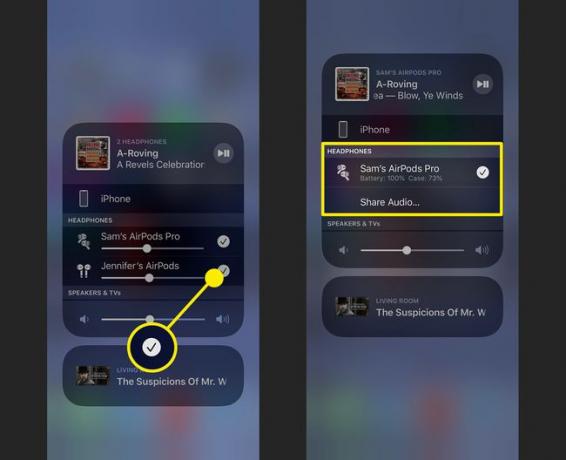
Jaká bezdrátová sluchátka mohou sdílet zvuk?
Bezdrátová sluchátka, která podporují sdílení zvuku iOS 13, jsou:
| AirPods Pro | Beats Powerbeats | Beats Solo3 Bezdrátový |
| AirPods (2. generace) | Beats Powerbeats Pro | Beats Studio3 Bezdrátový |
| AirPods (1. generace) | Beats Powerbeats3 Bezdrátový | BeatsX |
| Beats Solo Pro |
Jaká zařízení Apple podporují sdílení zvuku?
Funkci sdílení zvuku může používat jakékoli zařízení Apple, které může používat iOS 13. V době psaní tohoto článku jsou kompatibilní modely:
| iPhone | iPad | ipod touch |
|---|---|---|
| iPhone řady 12 | iPad Pro (10,5"/11"/12,9" 2. generace) | 7. gen. |
| iPhone SE (2. generace) | iPad (5. gen. nebo novější) | |
| iPhone 11/Pro/Pro Max | iPad Air (3. generace) | |
| iPhone Xs/Xs Max | iPad mini (5. generace) | |
| iPhone Xr | ||
| iPhone X | ||
| iPhone 8/8 Plus |
